Disney Plus er en amerikansk abonnement on-demand streamingtjeneste, der ejes og drives af et af verdens største medieproduktionsselskaber, The Walt Disney Company, også kendt som Disney. Disney Plus tilbyder alle slags film og tv-serier fra Pixar, Disney, Marvel, DC, National Geographic, Star Wars og mange andre. Som vi har nævnt, er det en abonnementsbaseret tjeneste, hvilket betyder, at du skal tegne et abonnement på Disney Plus. Abonnementsplanerne for Disney Plus koster $7,99 pr. måned, $13,99 pr. måned og $19,99 pr. måned, hvilket er ret overkommeligt. For at se tv-serier og film på Disney Plus skal du oprette en Disney Plus-konto, enten fra deres hjemmeside eller mobilappen. Denne artikel vil guide dig i trin til, hvordan du opdaterer Disney Plus-konto og administrerer mit Disney Plus-abonnement. Du vil også lære, hvordan du aktiverer Disney Plus og annullerer min Disney Plus-konto. Lad os komme igang!
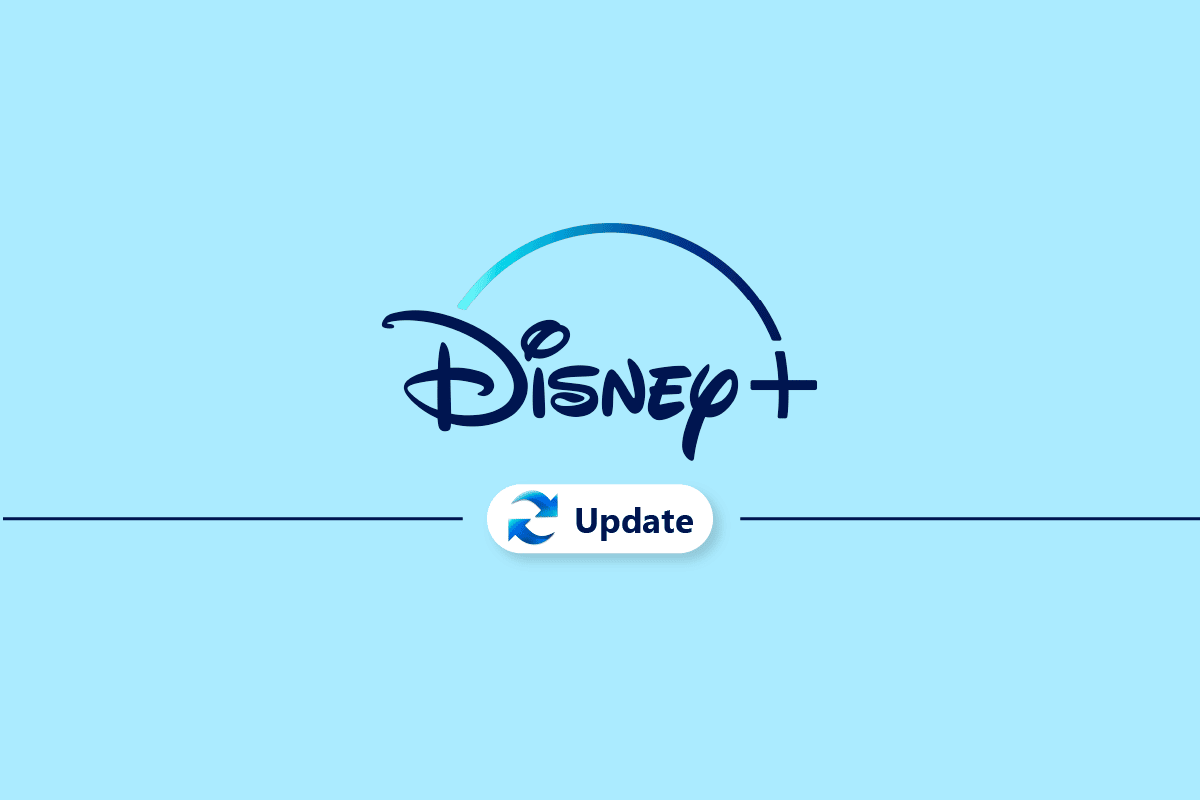
Indholdsfortegnelse
Sådan opdaterer du Disney Plus-konto
Oprettelse af Disney Plus-konto er gratis for at købe abonnementer og se dine yndlings tv-serier og film på din telefon, bærbare, tablet eller desktop. Når du har en Disney Plus-konto, kan du opdatere dine personlige oplysninger, såsom dit nummer, e-mail eller kort, som du bruger til at betale abonnementsgebyret. Du kan også annullere eller opdatere din abonnementsplan med blot et par klik. Du vil lære, hvordan du kan opdatere Disney Plus-kontoen yderligere i denne artikel. Fortsæt med at læse for at lære mere om det i detaljer.
Når du ændrer din Disney Plus-adgangskode, logger den alle ud?
Nej, når du ændrer din Disney Plus-adgangskode, logger den ikke alle ud. I stedet vil det give en ny konto til at logge ind på tjenesten. Din Disney plus-konto indeholder listen over alle de enheder, som din konto er logget ind på, og den har også mulighed for at logge ud af hver enhed eller alle enheder på én gang. Når du er logget ud, kan du manuelt logge ind med din Disney Plus-konto med den nye adgangskode på disse enheder. Ændring af din kontoadgangskode ofte kan holde din konto væk fra at blive hacket, og behold vil også opdatere Disney Plus-kontoen. Som et resultat vil ændring af adgangskoden på Disney Plus ikke logge alle ud. Det vil bare ændre adgangskoden.
Hvorfor kan jeg ikke få adgang til min Disney Plus-konto?
Her er nogle grunde til, at du ikke kan få adgang til min Disney Plus-konto:
- Du indtaster forkerte loginoplysninger, mens du logger ind på din konto.
- På grund af dårlig internetforbindelse på din enhed.
- Disney Plus-service er nede på grund af servicevedligeholdelse.
- Din konto er blevet hacket eller deaktiveret.
- Hjemmesiden eller mobilappen står over for nogle fejl, som forhindrer dig i at logge ind på din konto.
Hvor kan jeg finde mine Disney Plus-kontooplysninger?
Du kan finde dine Disney Plus-kontooplysninger i kontoafsnittet på din Disney Plus-konto på webstedet eller mobilappen. Her finder du dit brugernavn, fulde navn, login-e-mail eller telefonnummer, en adgangskode, som du kun kan opdatere, og abonnementsoplysninger. Alle disse detaljer kan redigeres og opdateres efter behov. Nu ved du, hvor du kan finde Disney Plus-kontooplysninger.
Hvor skal jeg indtaste den 8-cifrede kode til Disney Plus?
Du skal indtaste den 8-cifrede kode på Disney Plus Start-siden på din Disney Plus-konto for at forbinde dit Smart TV med din Disney Plus-konto. En 8-cifret kode er påkrævet, når du vil tilslutte dit smart-tv eller andre enheder til din Disney Plus-konto. Når du vælger Log ind på Disney Plus-appen på dit TV, vil der dukke en 8-cifret kode op, som du skal indtaste på din Disney Plus-konto, som du allerede har logget ind på din enhed. Ved at indtaste koden på din Disney Plus-konto, bliver dit TV føjet til din Disney Plus-konto, og du kan se Disney Plus på dit TV.
Hvordan indtaster jeg Disney Plus TV-kode?
For at vide, hvordan jeg indtaster Disney Plus TV-kode, skal du blot følge disse trin:
Bemærk: Sørg for, at du er logget ind på din Disney Plus-konto på den anden enhed, som du skal indtaste koden på.
1. Tænd dit tv, og åbn Disney Plus-appen på det.
2. Klik på LOG IN muligheden, en 8-cifret kode vises på din TV-skærm.
3. Åbn browseren på din anden enhed, og besøg Disney Plus startside.
4. Indtast den 8-cifrede kode, og klik på FORTSÆT for at bekræfte din Disney Plus-konto og slutte den til dit TV.
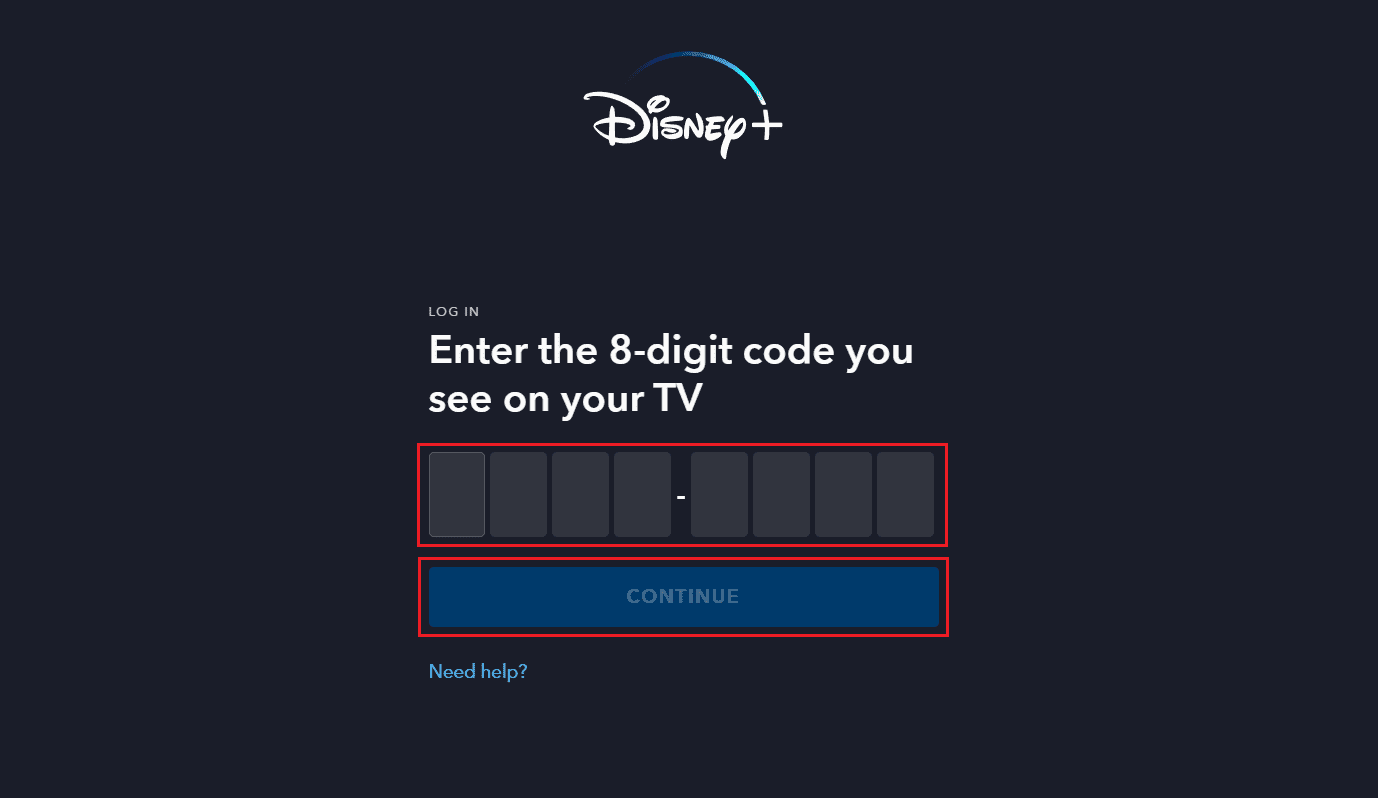
5. Disney Plus-appen på dit tv vil automatisk begynde at fungere, og nu kan du se tv-serier og film.
Sådan indtaster jeg Disney Plus TV-kode.
Hvordan aktiverer jeg Disney Plus?
Følg trinene nævnt ovenfor for at aktivere din Disney Plus-konto.
Hvordan får jeg adgang til min Disney Plus-konto?
For at vide, hvordan jeg får adgang til min Disney Plus-konto, skal du blot følge disse trin:
1. Besøg Disney Plus hjemmeside i din browser.
2. Klik på LOG IN i øverste højre hjørne af skærmen.
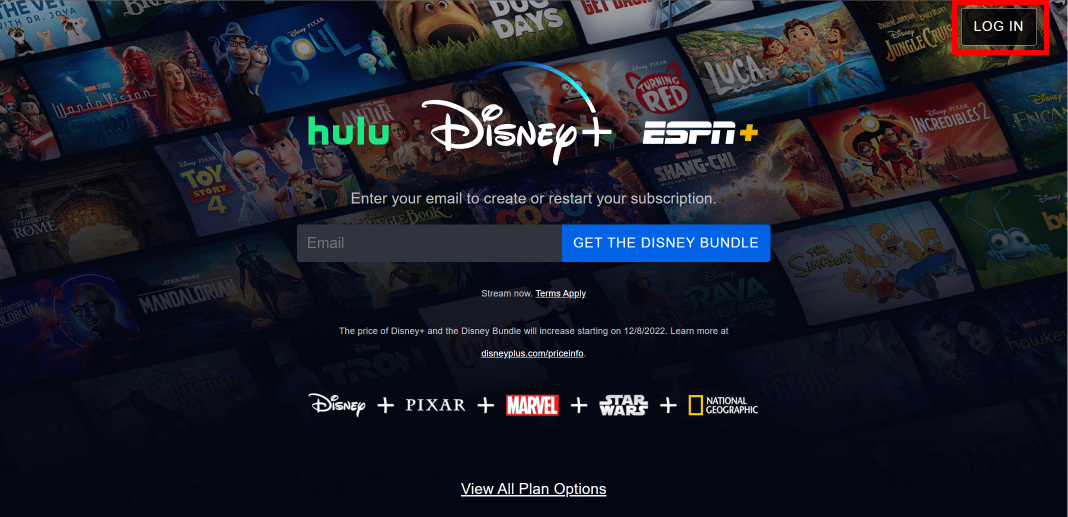
3. Indtast din e-mailadresse og klik på FORTSÆT.
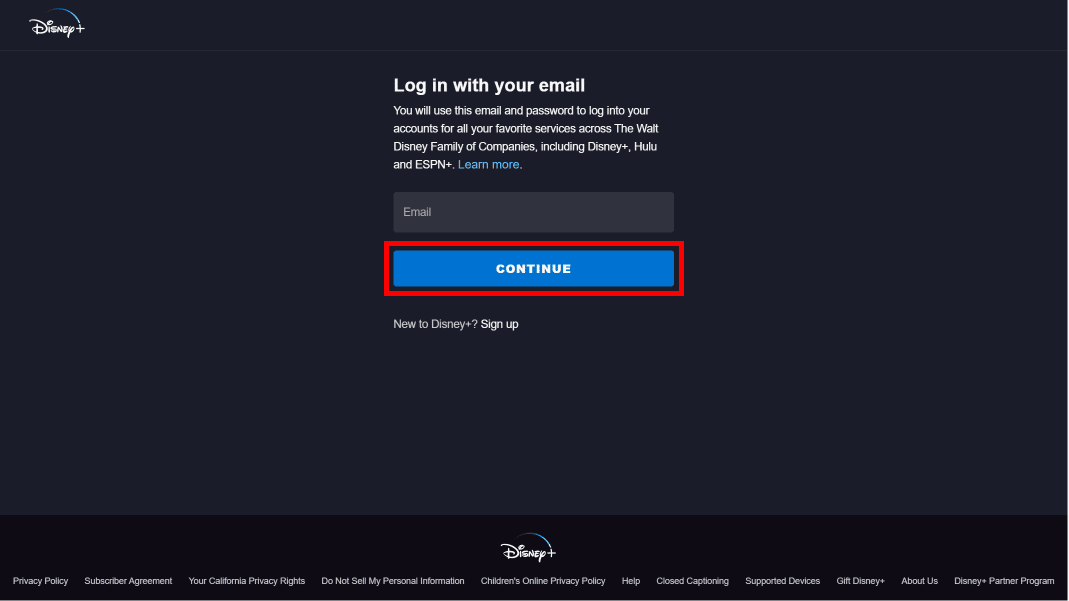
4. Indtast den 6-cifrede bekræftelseskode modtaget i din e-mail, og klik på knappen FORTSÆT.
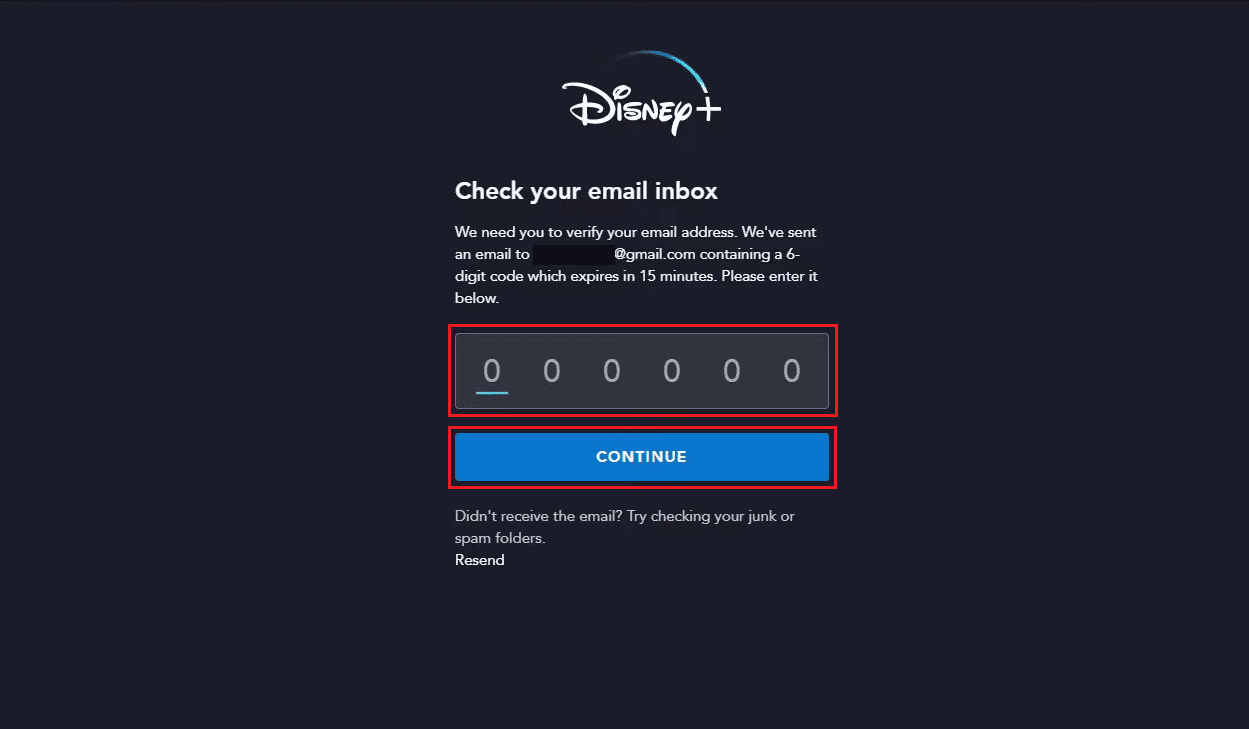
5. Indtast din adgangskode, og klik på knappen LOG IND for at logge ind på din Disney Plus-konto.
Sådan får jeg adgang til min Disney Plus-konto.
Hvordan administrerer jeg mit Disney Plus-abonnement?
For at vide, hvordan jeg administrerer mit Disney Plus-abonnement, skal du blot følge nedenstående trin:
1. Naviger til Disney Plus hjemmeside på din browser og LOG IND på din konto.
2. Når du er logget ind, skal du klikke på profilikonet > Konto i øverste højre hjørne af skærmen.
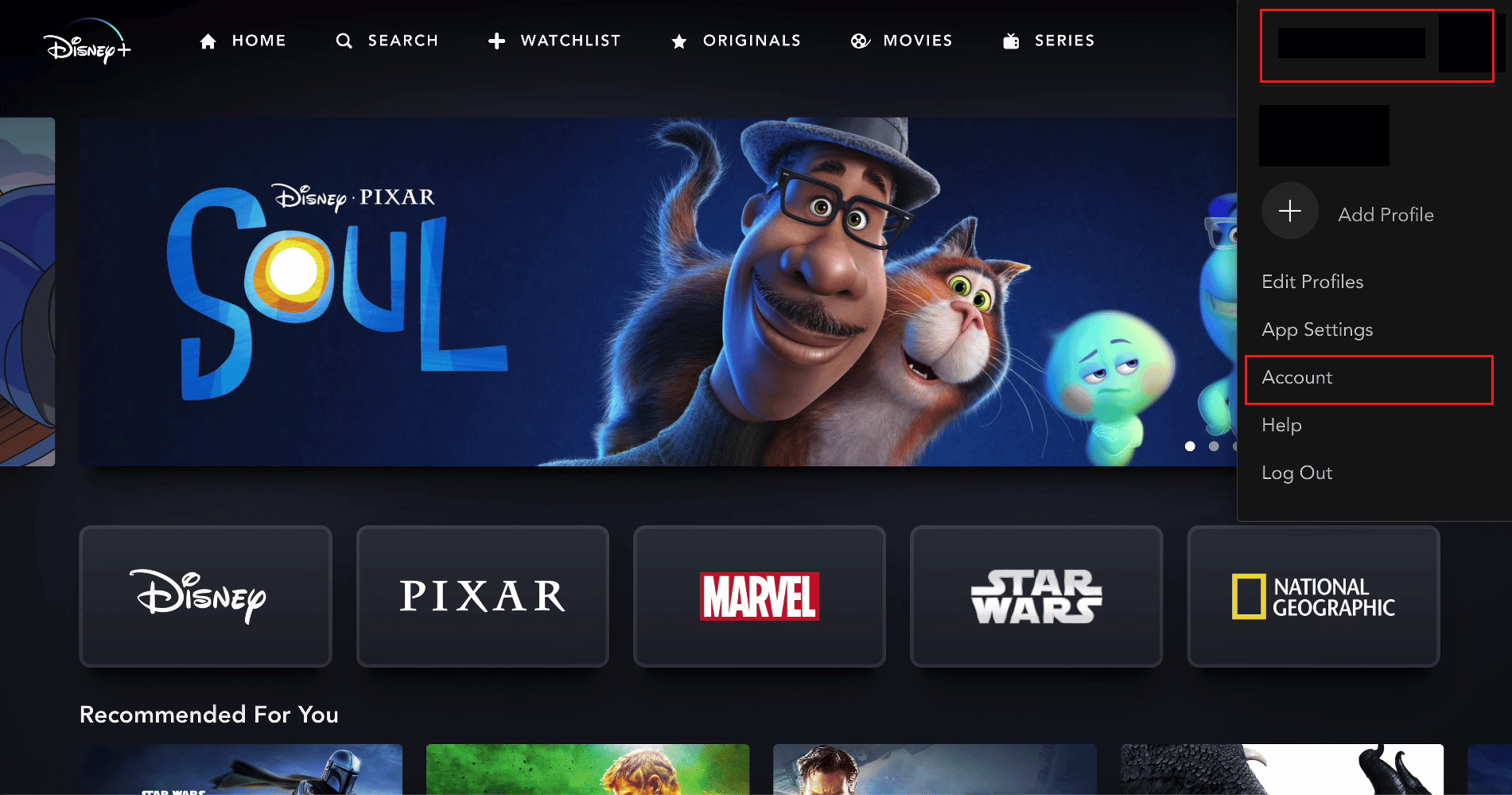
3. Under sektionen Abonnement skal du klikke på din abonnementsplan.
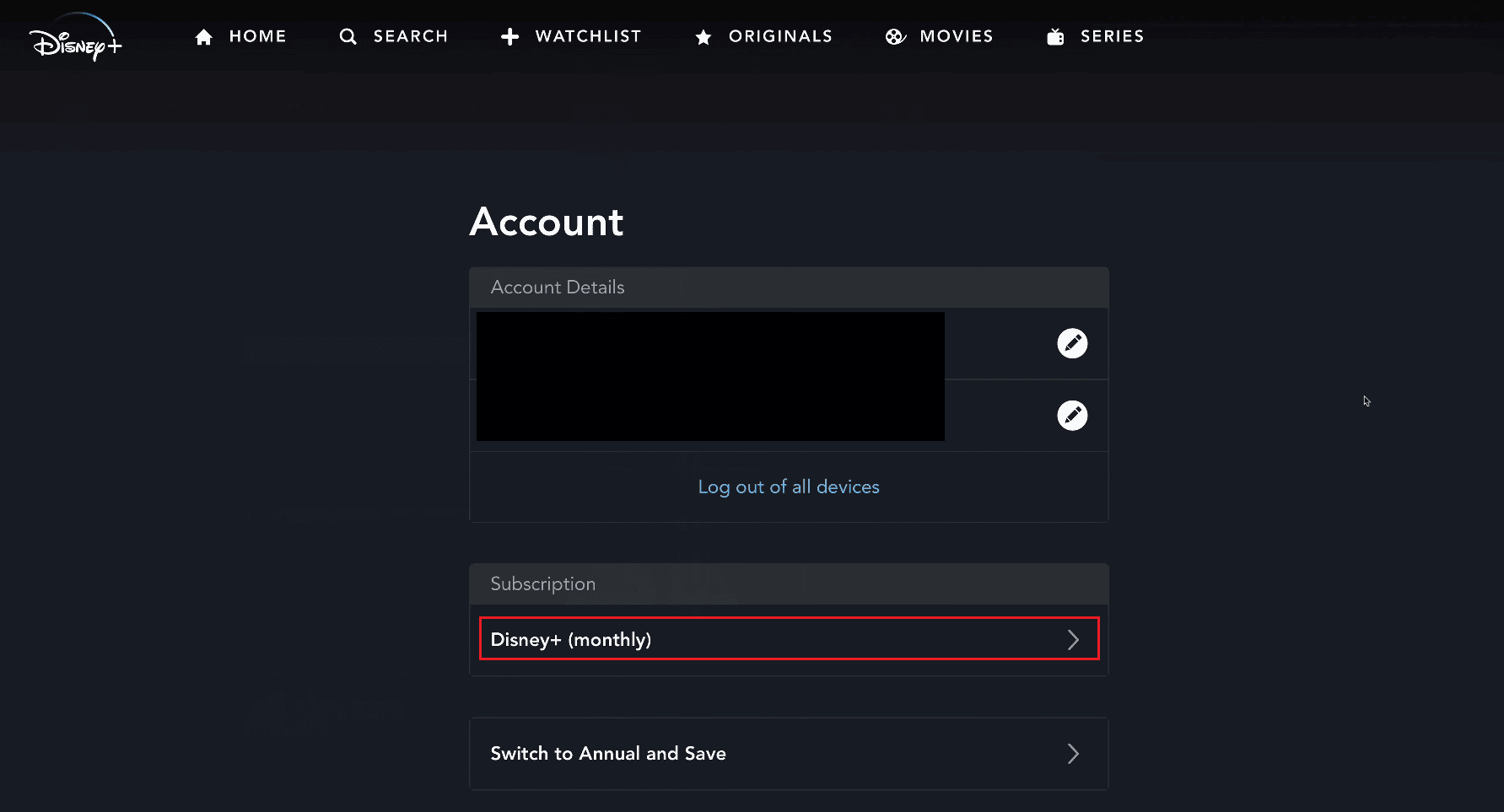
4. Klik på Skift til årligt (eller månedligt), eller klik på Annuller abonnement for at annullere det.
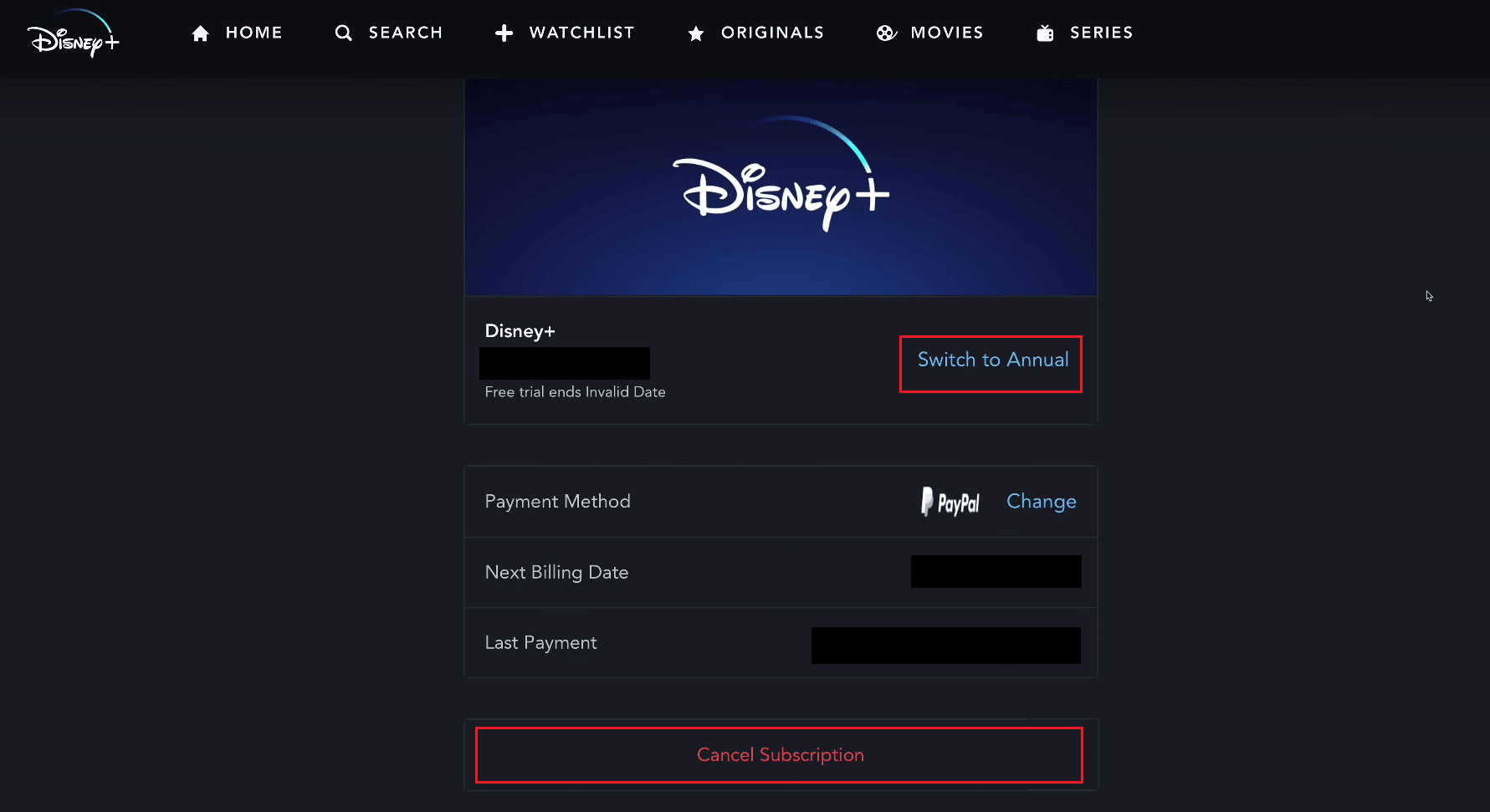
Sådan administrerer jeg mit Disney Plus-abonnement.
Hvordan administrerer jeg mit Disney-abonnement?
Du kan følge trinene nævnt ovenfor for at administrere dit Disney plus-abonnement.
Hvordan redigerer jeg min Disney Plus-konto?
For at vide, hvordan jeg redigerer min Disney Plus-konto, skal du følge nedenstående trin:
Bemærk: Sørg for, at du er logget ind på din Disney Plus-konto.
1. Naviger til Disney Plus hjemmeside på din browser og LOG IND på din konto.
2. Klik på profilikonet > Konto.
3. Under sektionen Kontooplysninger skal du klikke på blyantikonet ud for den ønskede detalje, du vil redigere.
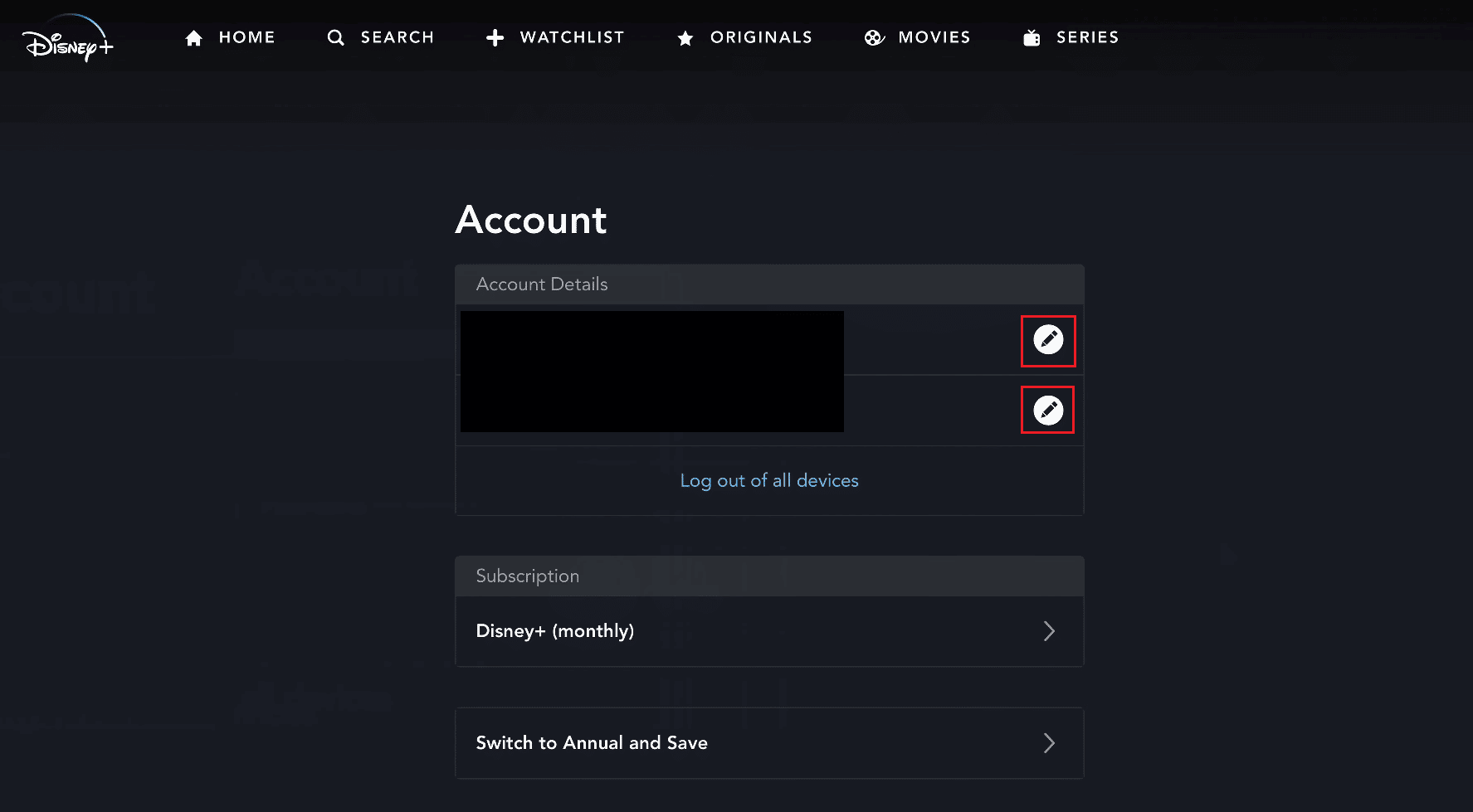
4. Skift detaljerne og gem dem.
Sådan redigerer og opdaterer jeg Disney Plus-kontoen.
Hvordan opdaterer jeg min Disney Plus-konto? Hvordan opdaterer man Disney Plus-konto?
For at opdatere Disney Plus-kontoen skal du blot følge disse trin:
1. Gå til Disney Plus hjemmeside i din browser
Bemærk: Sørg for, at du er logget ind på din konto.
2. Når du er logget ind, skal du klikke på profilikonet > Konto > abonnementsplan.
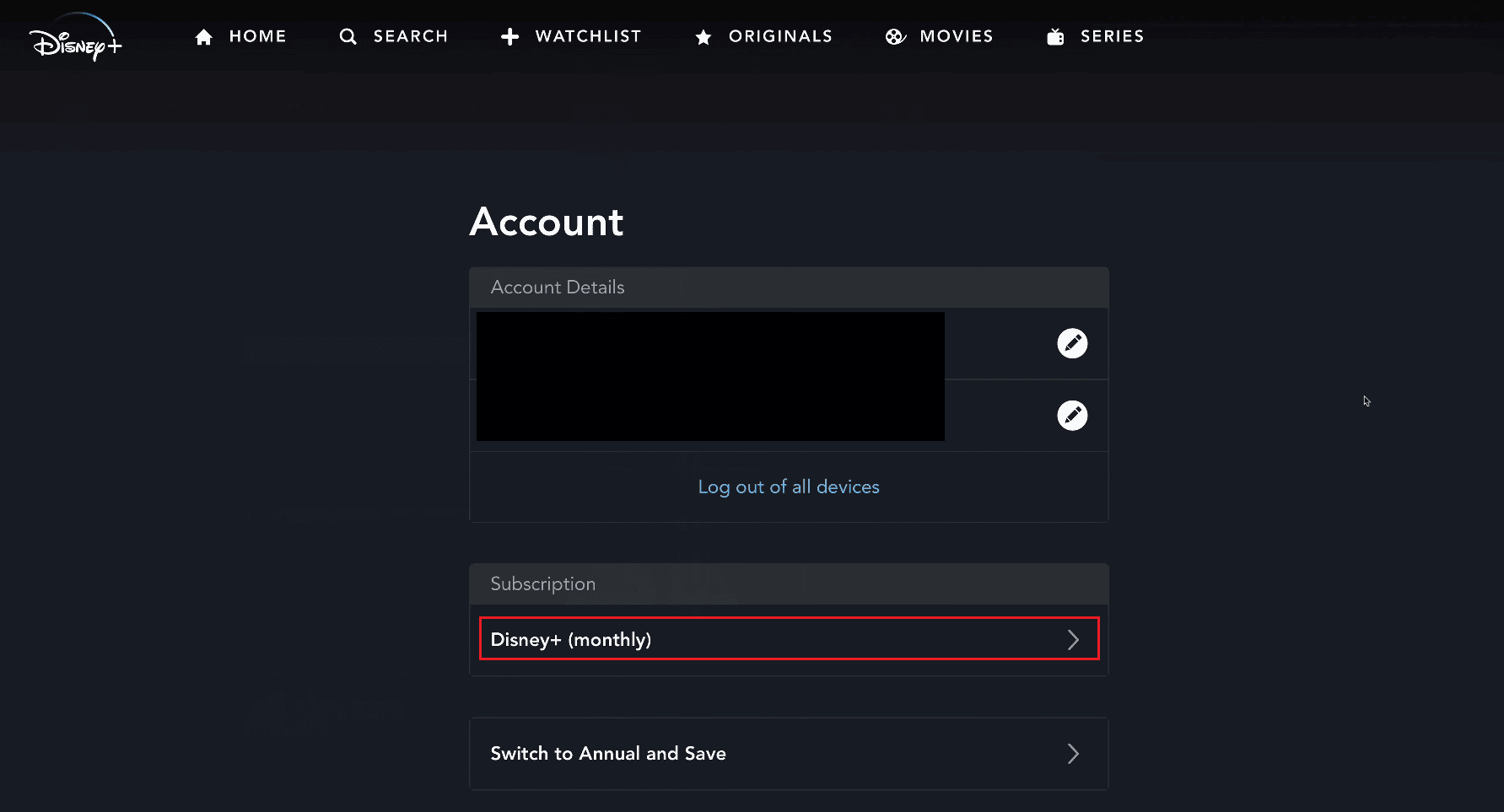
3. Klik derefter på Skift til årlig eller Skift til månedlig i henhold til din nuværende abonnementsplan.
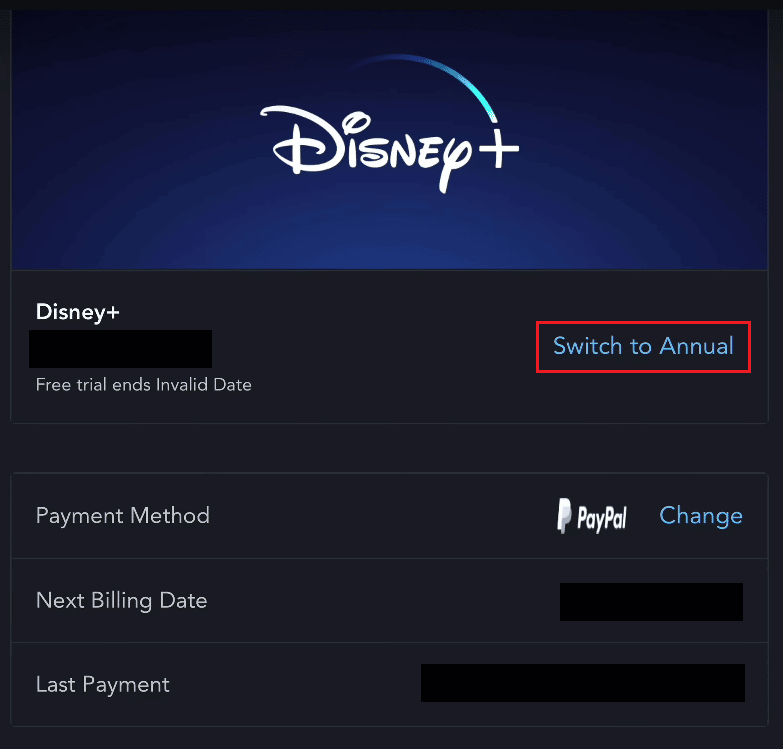
4. Følg instruktionerne på skærmen for at opdatere eller opgradere din Disney Plus-konto.
Sådan kan du opdatere Disney Plus-kontoen.
Hvordan ved jeg, hvornår mit Disney Plus-abonnement slutter?
Du bliver nødt til at navigere til din Disney Plus-kontoside > Abonnement > din plan for at se, hvornår dit abonnement slutter.
Hvordan genoptager jeg et abonnement på Disney Plus?
For at genoptage et abonnement på Disney Plus skal du blot følge disse trin:
1. Naviger til Disney Plus hjemmeside på din browser og LOG IND på din konto.
2. Klik på profilikonet > Konto.
3. Klik derefter på GENSTART ABONNEMENT og klik på Accepter for at bekræfte.
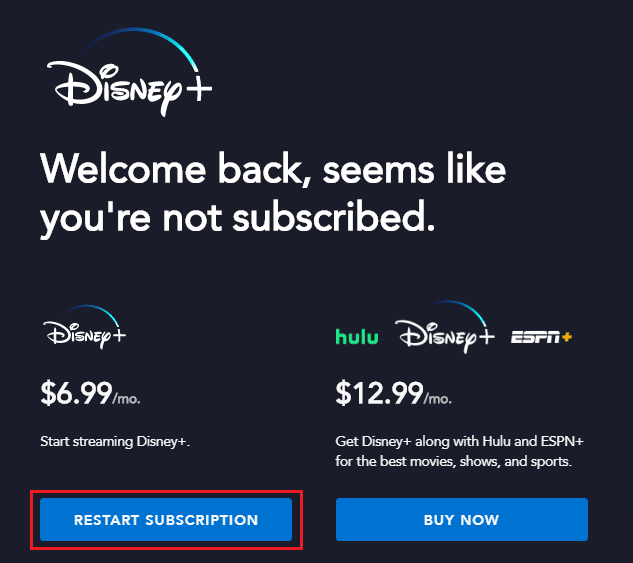
Sådan genoptager jeg et abonnement på Disney Plus.
Hvordan sletter jeg min Disney-konto?
Du kan slette din Disney-konto ved hjælp af nedenstående trin.
Bemærk: Du skal slette dine aktive abonnementer fra alle dine Disney-konti, før du sletter disse konti.
1. Naviger til Disney Plus hjemmeside på din browser.
2. Rul ned og klik på Hjælp.
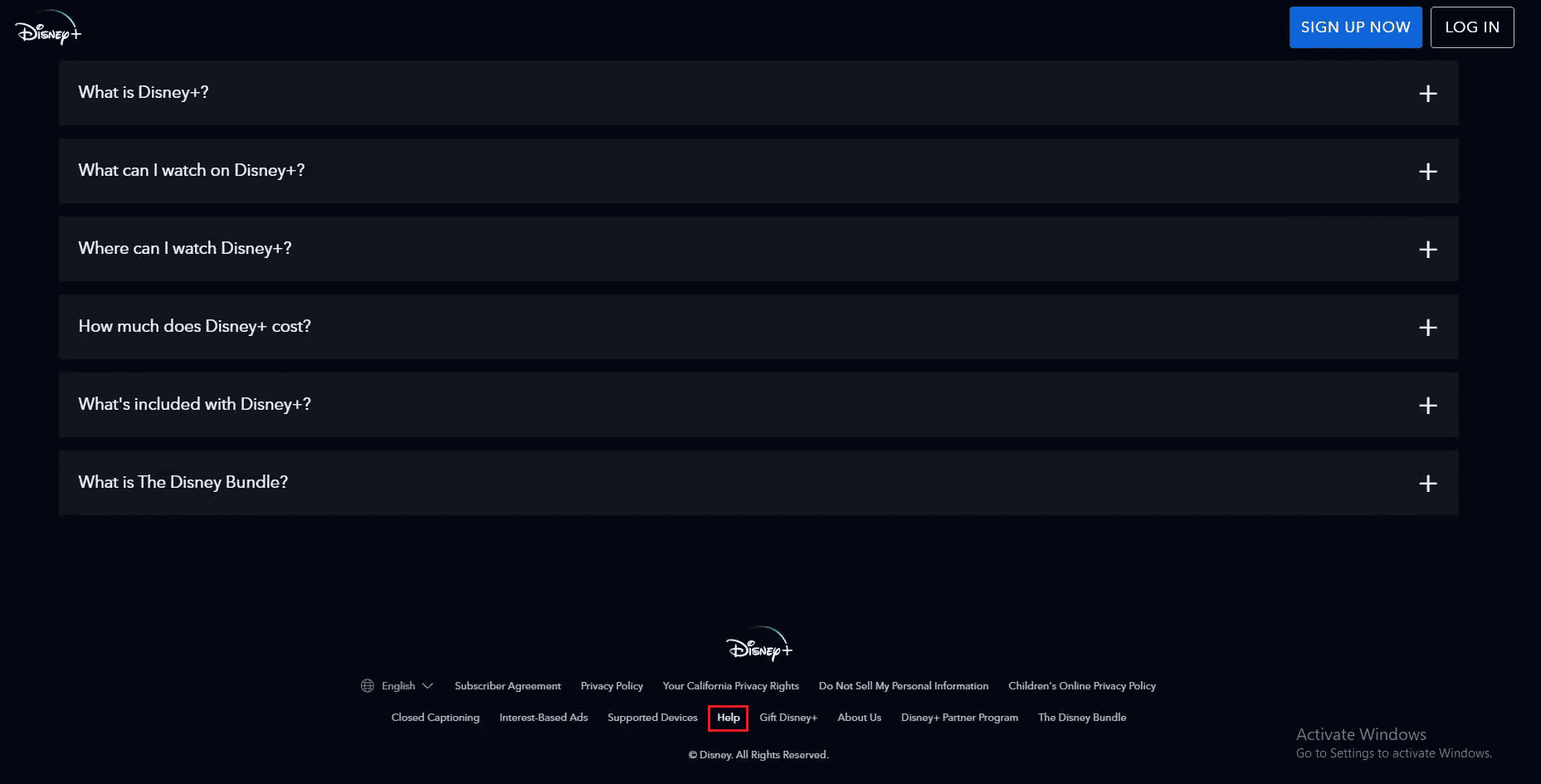
3. Søg derefter og klik på Annullering af Disney+.
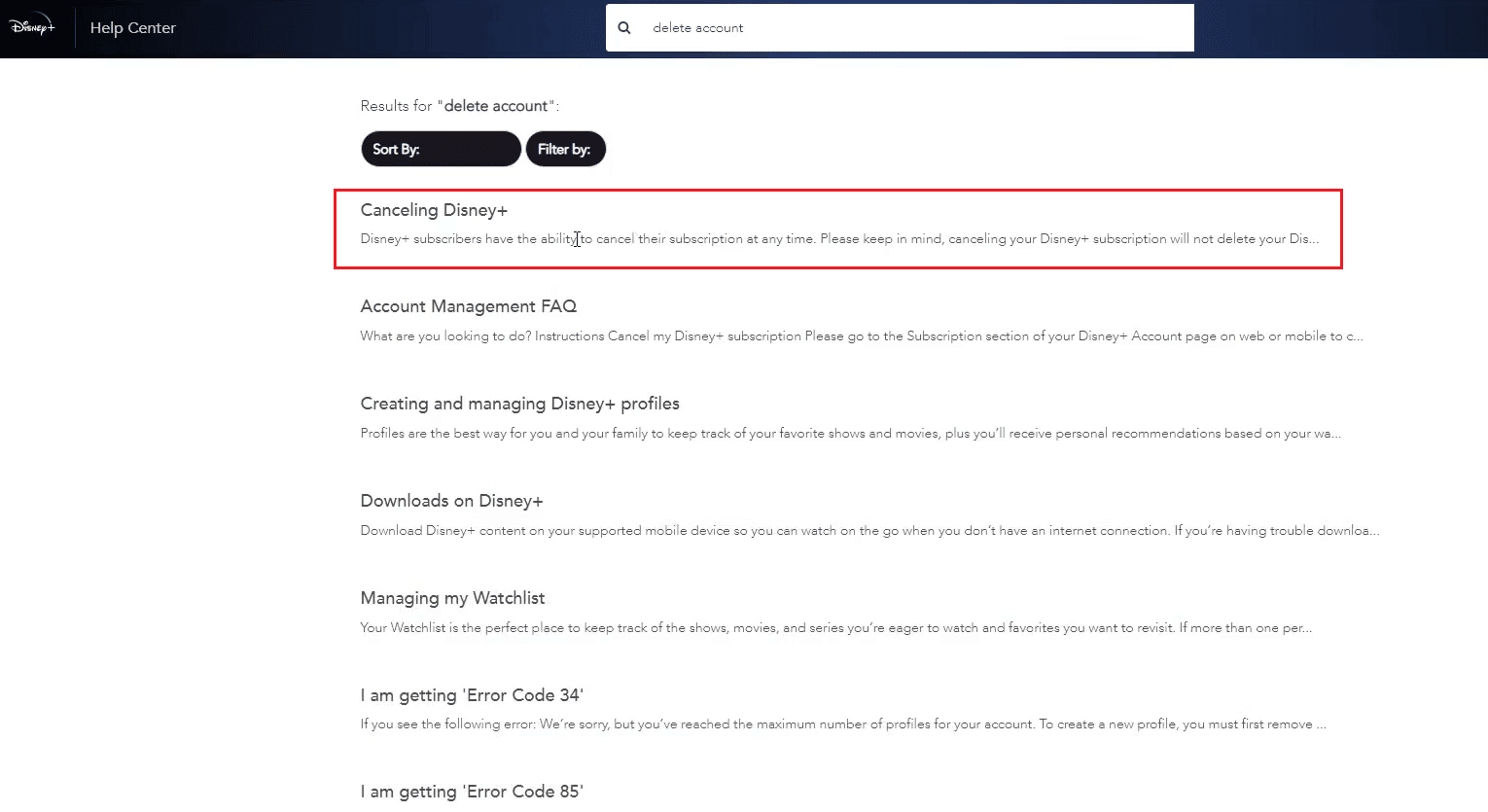
4. Rul derefter ned til bunden og brug en af følgende muligheder for live support til at kontakte Disneys supportteam og formidle din anmodning om kontosletning.
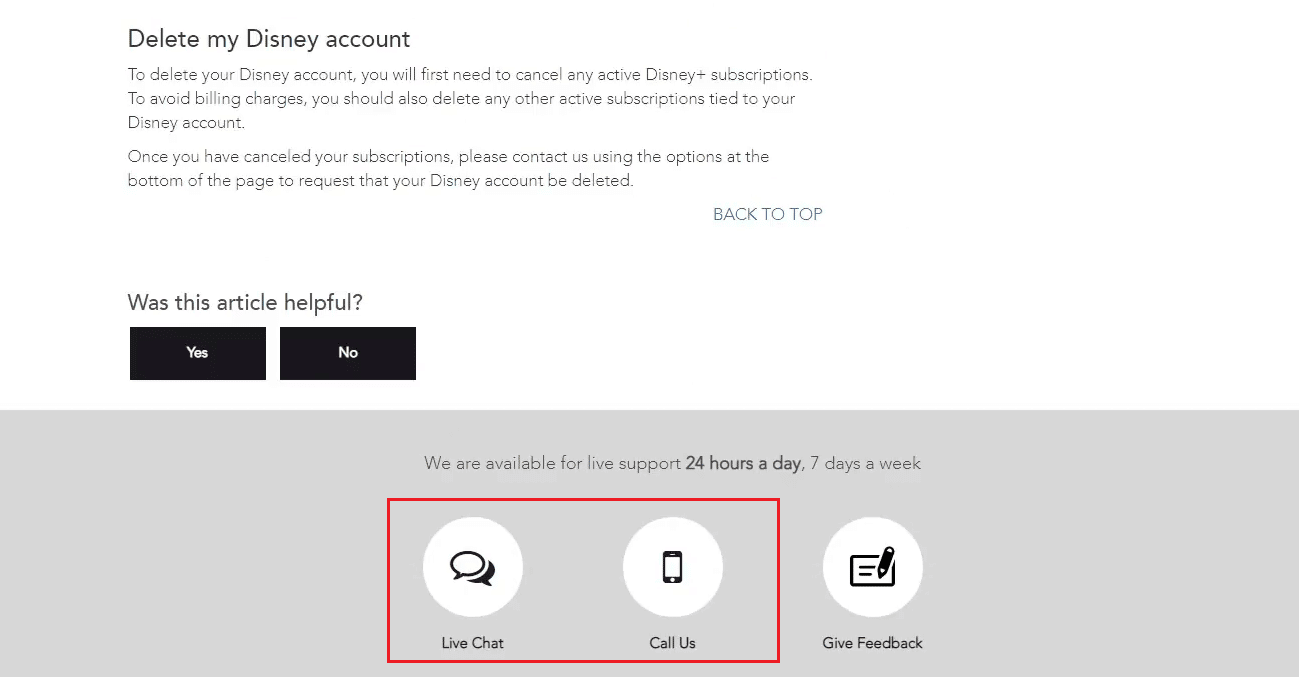
Hvordan annullerer jeg min Disney Plus-konto på mit tv?
For at vide, hvordan jeg annullerer min Disney Plus-konto på mit tv, skal du blot følge disse trin:
1. Åbn Disney Plus-appen på dit tv.
2. Brug tv-fjernbetjeningen til at navigere til menuen Indstillinger, og åbn den.
3. Vælg Disney+ i menuen Indstillinger.
4. Vælg derefter Annuller abonnement i abonnementsindstillingerne.
5. Vælg årsagen til annulleringen, og klik på knappen FORTSÆT MED AT ANNULLERE.
6. Klik på knappen NEJ TAK, ANNULLER DINSEY+ for at bekræfte din annullering.
Sådan annullerer jeg min Disney Plus-konto på mit tv.
***
Så vi håber, du har forstået, hvordan du opdaterer Disney Plus-kontoen med de detaljerede trin til din hjælp. Du kan give os besked om spørgsmål eller forslag om ethvert andet emne, du vil have os til at lave en artikel om. Smid dem i kommentarfeltet nedenfor, så vi ved det.

